Face ID ora funziona con le maschere in modo da poter sbloccare il tuo iPhone più velocemente
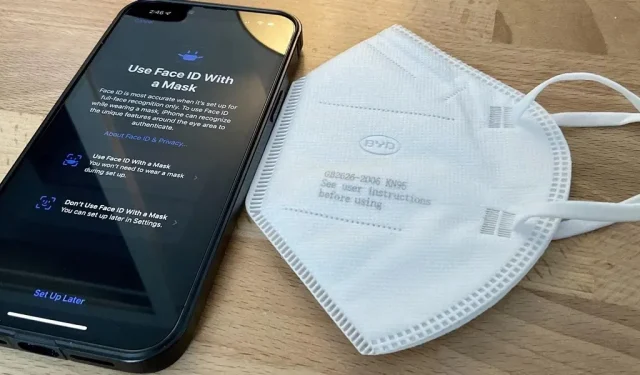
È il 2022 e la pandemia di coronavirus è ancora in corso, il che significa che molte persone indossano ancora maschere. Se sei tu, sbloccare il tuo iPhone con Face ID è ancora molto scomodo quando indossi una copertura per il viso, fino ad ora.
Apple ha tentato per la prima volta di risolvere il problema della maschera Face ID in iOS 13.5 aprendo immediatamente la schermata del passcode quando Face ID ha rilevato la copertura del viso. Un anno dopo, iOS 14.5 ha introdotto Sblocca con Apple Watch, che sblocca il tuo iPhone ogni volta che Face ID rileva un volto mascherato mentre il tuo Apple Watch è nelle vicinanze e sbloccato.
Entrambe queste caratteristiche hanno problemi. Il primo è abbastanza fastidioso perché devi inserire la tua password un milione di volte al giorno. Il secondo riguarda la privacy poiché alcuni utenti hanno segnalato che il loro iPhone si è sbloccato inaspettatamente. Quello e un’altra persona che indossa una maschera può sbloccare il tuo iPhone se è vicino a te e al tuo Apple Watch.
Con iOS 15.4, rilasciato il 14 marzo 2022, Apple ha finalmente un modo migliore per sbloccare il tuo iPhone quando indossi una maschera. Inoltre, funziona con Apple Pay e il riempimento automatico della password.
Avvertenze e problemi
Come con altre soluzioni per maschere, ci sono alcuni avvertimenti sulla nuova funzionalità di iOS 15.4. Secondo Apple, ciò riduce la sicurezza di Face ID, ovvero aumenta la probabilità di autenticazione non autorizzata. In secondo luogo, non funziona quando indossi gli occhiali da sole, ma ti consente di indossare occhiali normali.
Un altro grosso problema è che funziona solo con iPhone 12 e successivi, quindi avrai bisogno di un iPhone 12, 12 mini, 12 Pro, 12 Pro Max, 13, 13 mini, 13 Pro o 13 Pro Max per sbloccare più facilmente durante il lavoro ore. in una maschera.
Assicurati di essere su iOS 15.4
Qualsiasi versione del software precedente a iOS 15.4 non supporta la nuova funzione di sblocco della maschera, quindi aggiorna a iOS 15.4 se non l’hai già fatto. Se non sei sicuro di quale versione hai, vai su Impostazioni -> Generale -> Informazioni -> Versione software o Impostazioni -> Generale -> Aggiornamento software.
Dopo aver installato iOS 15.4 per la prima volta, potresti vedere una schermata iniziale che ti chiede di configurare “Face ID con maschera” e puoi seguire queste istruzioni per configurare tutto. Se scegli Configura più tardi, segui le istruzioni riportate di seguito.
Apri le impostazioni di Face ID
Con iOS 15.4 in esecuzione, apri l’app Impostazioni e tocca Face ID e passcode. Quindi inserisci la tua password per continuare.
Attiva Face ID con una maschera
Trova e attiva l’interruttore “Usa Face ID con maschera” nelle impostazioni di Face ID. Vedrai la seguente nota di Apple sulla configurazione:
Face ID è più preciso se impostato solo sul riconoscimento completo del volto. Per utilizzare Face ID mentre indossi una maschera, iPhone può riconoscere le caratteristiche uniche intorno alla zona degli occhi per l’autenticazione. Devi guardare il tuo iPhone per utilizzare Face ID mentre indossi una maschera.
Tocca l’opzione “Usa Face ID con maschera”, quindi “Inizia” e il tuo iPhone ti farà scansionare il viso. Come sottolinea la configurazione, non è necessario indossare una maschera per riconoscere il proprio volto in seguito.
Scansiona il tuo viso
Dopo aver premuto “Inizia”, il tuo iPhone eseguirà la scansione del tuo viso e dovrebbe eseguire due scansioni separate. Se indossi gli occhiali durante la prima scansione, ti verrà chiesto di toglierli per la seconda scansione. Se indossi gli occhiali, la pagina di verifica di Face ID avrà ora un collegamento “Aggiungi occhiali” configurato. Questo collegamento ti consentirà di eseguire nuovamente la scansione del tuo viso in modo che il tuo dispositivo sappia come gestirli durante il processo di Face ID.
Fai clic su “Fine” o fai clic su “Aggiungi occhiali” per eseguire nuovamente la scansione del tuo viso con gli occhiali.
Aggiunta di punti dopo la configurazione iniziale (opzionale)
Se indossi gli occhiali ma non li hai aggiunti durante la configurazione iniziale, puoi tornare alle impostazioni di Face ID e fare clic su Aggiungi occhiali per scansionare il tuo viso con la maschera e gli occhiali.
Aggiungi un aspetto alternativo (facoltativo)
Oltre a maschere e occhiali, puoi aggiungere un’altra scansione biometrica all’algoritmo Face ID per ridurre la possibilità di autenticazione fallita. Per fare ciò, fai clic su “Personalizza aspetto alternativo”.
Sblocca iPhone mentre indossi una maschera
Quando provi a sbloccare il tuo iPhone con la maschera facciale, potresti vedere “Guarda in basso per sbloccare” invece di “Scorri verso l’alto per sbloccare”. Quando ciò accade, stai tenendo il tuo iPhone troppo in basso, quindi devi guardare in basso o alzare leggermente il tuo iPhone per utilizzare questa funzione.
Disabilitare Face ID con una maschera
Se hai bisogno di ulteriore sicurezza sul tuo dispositivo, puoi disattivare la funzione di sblocco della maschera. Passa alle stesse impostazioni “Face ID e passcode”, quindi disattiva l’interruttore “Usa Face ID con maschera”.



Lascia un commento